ก่อนทำกรอบการทดสอบ โปรดตรวจสอบว่าอุปกรณ์ทดสอบทั้งหมด (Golden และ DUT) ซึ่งเชื่อมต่อกับเครื่อง Windows ที่ติดตั้ง GRL Test Harness และ Harness เอาไว้ เครื่องมืออัตโนมัติ
การใช้เครื่องมือการทำงานอัตโนมัติของสายควบคุม
กรอบการทดสอบทั้งหมดจะทำงานจากไดเรกทอรี tools/harness-automation มี
2 วิธี ได้แก่
start.sh— ใช้ Bash ซึ่งมาพร้อมกับ Git สำหรับ Windowsstart.bat— จากบรรทัดคำสั่งของ Windows (cmd)
วิธีเรียกใช้กรอบการทดสอบทั้งหมด
./start.sh
./start.bat
หากต้องการใช้งานกรอบการทดสอบแต่ละรายการ (ชื่อคำนึงถึงตัวพิมพ์เล็กและตัวพิมพ์ใหญ่) ให้ทำดังนี้
./start.sh Router_5_1_1 Leader_5_1_1
./start.bat Router_5_1_1 Leader_5_1_1
การใช้ GRL Test Harness
หลังจากกำหนดค่าเตียงทดสอบแล้ว กรอบการทดสอบจะทำงานตาม บทบาท DUT ที่เลือกไว้ ส่วนการเลือกการทดสอบแสดงรายการทั้งหมดที่มี กรอบการทดสอบสำหรับบทบาทที่เลือกในแผนการทดสอบ:
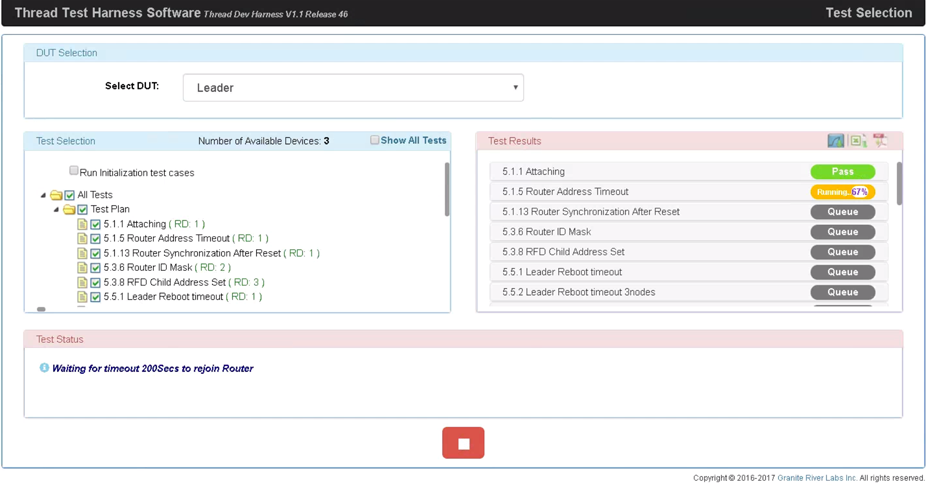
เลือกกรอบการทดสอบตามต้องการ แล้วคลิกปุ่มเล่นสีเขียวเพื่อดำเนินการ
การดำเนินการทดสอบด้วยตนเอง
โปรแกรมทดสอบจะแจ้งให้ผู้ใช้ป้อนข้อมูลด้วยตนเองในกรอบการทดสอบบางกรณี
ข้อมูลเข้าสู่ระบบเครือข่าย
สำหรับกรอบการทดสอบในส่วนที่ 5, 6, 7 และ 9 ของแผนการทดสอบ ข้อมูลเข้าสู่ระบบเครือข่าย ต้องกำหนดค่านอกย่านความถี่ เช่น
การกำหนดค่าพารามิเตอร์ระหว่างการแสดงอุปกรณ์
panid 0xface Donechannel 20 Donenetworkname GRL Doneextpanid 000db80000000000 Done
"DUT ในฐานะผู้นำ" ก่อนที่จะแสดงอินเทอร์เฟซ
dataset activetimestamp 1 Donedataset commit active Done
"DUT เป็นอุปกรณ์ปลายทาง" การกำหนดค่า:
mode rsn
Done
"DUT เป็น SED" โดยมีการตั้งค่า pollperiod (เป็นมิลลิวินาที) เป็น
SedPollingRate เริ่มต้นในโปรแกรมทดสอบอัตโนมัติ
mode s Donepollperiod 5000 Done
เรียกใช้อินเทอร์เฟซเทรดและกลุ่ม
ifconfig up Donethread start Done
การตั้งค่าบทบาทผู้ช่วย
สำหรับกรอบการทดสอบในส่วนที่ 8 ของแผนการทดสอบ ให้กำหนดค่าบทบาทเจ้าหน้าที่
เริ่มต้นเป็นค่าคอมมิชชันหลังจากเรียกกลุ่ม Thread ขึ้นมา
commissioner start
Done
เพิ่มข้อมูลพวงมาลัย:
commissioner joiner add eui64 THREADJPAKETEST 200
eui64 คือตัวระบุ IEEE EUI-64 ที่กำหนดโดยโรงงาน ซึ่งได้มาจาก
eui64 คำสั่ง CLI THREADJPAKETEST คือข้อมูลเข้าสู่ระบบของ Joiner
จะใช้ในการสร้างคีย์ที่แชร์ล่วงหน้าสำหรับอุปกรณ์ (PSKd) ตัวเชื่อมคือ
นำออกจากข้อมูลการบังคับทิศทางหลังจากหมดเวลาที่กำหนดค่าไว้แล้ว
เราขอแนะนำให้ใช้ 500 เป็นค่าระยะหมดเวลาระหว่างค่าคอมมิชชัน 8.2.x
กรอบการทดสอบ
เริ่มบทบาทผู้ผนวกหลังจากแสดงอินเทอร์เฟซเทรดโดยใช้ตัวผนวก
ค่าเริ่มต้นของข้อมูลเข้าสู่ระบบของ THREADJPAKETEST:
joiner start THREADJPAKETEST
เริ่มต้นบทบาทผู้เข้าร่วมหลังจากเรียกอินเทอร์เฟซเทรดโดยใช้ URL การจัดสรรที่ระบุ ดังนี้
joiner start THREADJPAKETEST www.threadgroup.org
ข้อมูลอื่นๆ
Test Harness อาจแจ้งการดำเนินการอื่นๆ ที่ต้องทำด้วยตนเองและระบุค่า (เช่น ที่อยู่ IPv6) เพื่อใช้ในการดำเนินการเหล่านั้น ใช้รายการต่อไปนี้ คำสั่ง OpenThread CLI หากได้รับข้อความแจ้งสำหรับรายการต่อไปนี้
| พรอมต์ | คำสั่ง CLI |
|---|---|
| ที่อยู่แบบยาว | extaddr |
| ที่อยู่ IPv6 | ipaddr |
| ที่อยู่ MAC จากโรงงานของตัวเชื่อม | eui64 |
| ตั้งค่า URL การจัดสรรค่าคอมมิชชัน | commissioner provisioningurl www.threadgroup.org |
| รีเซ็ตเป็นค่าเริ่มต้น | factoryreset |
| รับ TLV ทั้งหมด | dataset mgmtgetcommand active address ipv6-address |
| รับ Network ChannelMask (0x35), คำนำหน้า MeshLocal ULA (0x07), ชื่อเครือข่าย (0x03) | dataset mgmtgetcommand active address ipv6-address binary 350703 |
| รับช่องเครือข่าย (0x00), คำนำหน้า MeshLocal ULA (0x07), ชื่อเครือข่าย (0x03), ระยะเวลาการสแกน (0x38), รายการพลังงาน (0x39) | dataset mgmtgetcommand active address ipv6-address binary 0007033839 |
สำหรับรายการคำสั่ง CLI ทั้งหมด โปรดดูที่ การอ้างอิง CLI ของ OpenThread
เคล็ดลับเพื่อการรับรอง
เปิดใช้การเลือกอุปกรณ์สำหรับเตียงทดสอบผสม
ระหว่างการทดสอบการรับรองเทรด เตียงทดสอบแบบผสมที่มีสแต็กข้อมูลอ้างอิง
จาก ARM, NXP, Silicon Labs และ OpenThread โทโพโลยีเกี่ยวกับเตียง
ที่กำหนดไว้ในC:\GRL\Thread1.1\Thread_Harness\TestScripts\TopologyConfig.txt
เพื่อเปิดใช้การเลือกอุปกรณ์เพื่อดำเนินการในกรอบการทดสอบที่เหมือนกันทุกประการ
ที่ ATL ของ Thread Group จะกำหนดแพลตฟอร์มอ้างอิง
พารามิเตอร์ EnableDeviceSelection ใน
C:\GRL\Thread1.1\Config\Configuration.ini ไฟล์ไปที่ True
EnableDeviceSelection = True
การป้องกันคลื่นวิทยุ
สำหรับกรอบการทดสอบ 9.2.9 (Leader, Router) และ 9.2.10 (Router, ED1, SED1) กรณีพิเศษ คุณต้องดูแลเพื่อให้แน่ใจว่าอุปกรณ์ที่ถูกต้องได้รับการป้องกัน RF สมมติว่าทั้งหมด อุปกรณ์จะได้รับการกำหนดค่าในบทบาทต่างๆ เนื่องจากการทดสอบแต่ละครั้งต้องการสิ่งต่อไปนี้
- เริ่ม Test Harness ด้วย NXP Sniffer ที่แนบอยู่กับ Windows เท่านั้น อุปกรณ์ การดำเนินการนี้จะหลีกเลี่ยงการค้นพบอุปกรณ์โดยอัตโนมัติโดยโปรแกรมทดสอบอัตโนมัติ
- เสียบอุปกรณ์ทดสอบทีละเครื่องและจดบันทึกซีเรียลที่ตรงกัน พอร์ต
- ใส่กลุ่มอุปกรณ์อย่างใดอย่างหนึ่งต่อไปนี้ในกล่อง RF Shield
- สำหรับการทดสอบ 9.2.9:
- ผู้นำและกรรมาธิการ
- Router1, Router2 และ Sniffer
- สำหรับการทดสอบ 9.2.10:
- ผู้นำและกรรมาธิการ
- เราเตอร์, ED, SED และ Sniffer
- สำหรับการทดสอบ 9.2.9:
- ในหน้ากำหนดค่า Test Bed ของตัวทดสอบ ให้กำหนดค่าแต่ละรายการ
อุปกรณ์ตามลำดับการจัดเรียงต่อไปนี้ในส่วนเตียงทดสอบ โดยขึ้นอยู่กับ
ในกรอบการทดสอบ
ลำดับการจัดเรียงอุปกรณ์สุดท้ายสำหรับกรอบการทดสอบการป้องกันคลื่นความถี่วิทยุ 9.2.9 1. เราเตอร์ 2
2. กรรมาธิการ
3. เราเตอร์ 1
4. ผู้นำ9.2.10 1. ส่ง
2. ED
3. เราเตอร์ 1
4. กรรมาธิการ
5. ผู้นำ- ล้างส่วนเตียงทดสอบของอุปกรณ์ที่มีอยู่
- ลากอุปกรณ์ที่เหมาะสมสำหรับโทโพโลยีของกรอบการทดสอบที่เจาะจงจาก ส่วนฮาร์ดแวร์ที่รองรับทางด้านซ้ายในส่วนเตียงทดสอบ ทางด้านขวา ตรวจสอบว่าได้ลากตามลำดับย้อนกลับของ ตามลำดับสุดท้าย ตัวอย่างเช่น สำหรับกรอบการทดสอบ 9.2.9 ให้ลากโอเปอเรเตอร์ อย่างแรก ตามด้วย Router1 วินาที เป็นต้น หากคุณลากอุปกรณ์ผิดเครื่อง ล้างอุปกรณ์ในส่วนเตียงทดสอบและเริ่มใหม่อีกครั้ง
- ในส่วน Test Bed ให้ป้อนหมายเลขซีเรียลหรือข้อมูล IP สำหรับแต่ละอุปกรณ์ในลำดับการจัดเรียงสุดท้าย เช่น สำหรับกรอบการทดสอบ 9.2.9 หลังจากลาก อุปกรณ์เครื่องแรกคือเราเตอร์2 เครื่องที่สองคือ Commissioner เป็นต้น
- เลือกช่องทำเครื่องหมาย เปิดใช้การเลือกอุปกรณ์ DUT อัตโนมัติใต้ รายการฮาร์ดแวร์ที่รองรับ
- เลือกปุ่มตัวเลือกตั้งเป็น DUT สำหรับ DUT
- เลือกเชื่อมต่อทั้งหมดเพื่อเริ่มการค้นหาอุปกรณ์
- ดำเนินการกับกรอบการทดสอบ (9.2.9 หรือ 9.2.10) ป้องกันและป้องกันแต่ละกลุ่ม อุปกรณ์ตามข้อความแจ้งจากโปรแกรมทดสอบอัตโนมัติ

